Optionen für das automatische Einrasten
Die Einrastpunkte werden beim Zeichnen automatisch aktiviert. Einrastpunkte sind spezielle Punkte oder "Hotspots", an denen der Mauszeiger einrasten kann, um die exakte Platzierung zu unterstützen.
Bei aktivierten Einrastpunkten werden der Mittel- und die Endpunkte eingeblendet, sobald der Mauszeiger in die Nähe dieser Punkte kommt. Diese und andere "Hotspots" oder Punkte, an denen der Mauszeiger einrastet, können im Dialog "Voreinstellungen" festgelegt werden, der über das Menü "Architekt 3D" zugänglich ist.
Neben Einrastpunkten kann auch die Laserausrichtung festgelegt werden, die eingeblendet wird, wenn der Mauszeiger beim Ziehen eines Objekts in einer Linie liegt mit einem vorhandenen Punkt.
So wird das automatische Einrasten reguliert
1 Wählen Sie Architekt 3D > Voreinstellungen (oder drücken Sie Command-Comma (,). Der Dialog "Voreinstellungen" wird eingeblendet.
2 Klicken Sie in den Tab "Bearbeiten", um die Einrastoptionen aufzurufen.
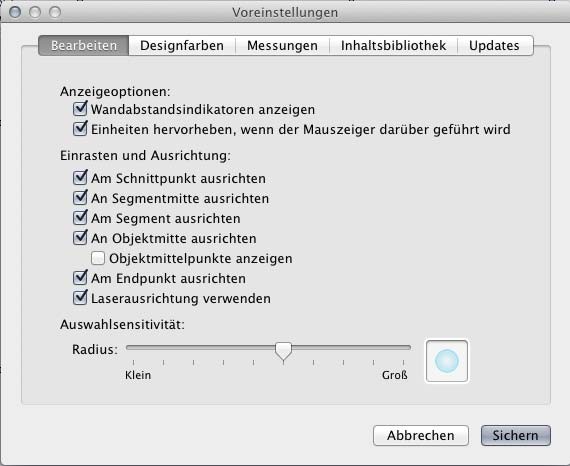
3 Wählen Sie unter "Einrasten und Ausrichtung" die gewünschten Einrastpunkte aus oder deaktivieren Sie sie.
Schnittpunkte zeigt den Schnittpunkt zweier Linien an.
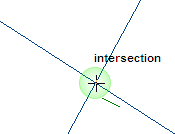
Segment-Mitte zeigt beim Ziehen den Mittelpunkt auf einem Segment an.
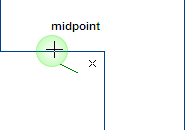
An Segment wird angezeigt, wenn sich das Fadenkreuz beim Ziehen aktiv auf einem Segment befindet.
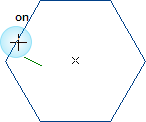
Objektmitte zeigt beim Ziehen den Mittelpunkt eines Objekts an, damit es innerhalb seiner Grenzen platziert werden kann. Das ist z. B. hilfreich bei der mittigen Platzierung einer Lampe auf einem Tisch.
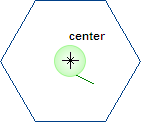
Objektmitte zeigt beim Ziehen den Mittelpunkt eines Objekts an, damit es innerhalb seiner Grenzen platziert werden kann. Das ist z. B. hilfreich bei der mittigen Platzierung einer Lampe auf einem Tisch..
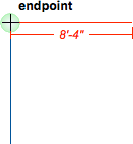
4 Klicken Sie in "Sichern".
So wird die Einrastsensitivität reguliert
1 Wählen Sie Architekt 3D > Voreinstellungen (oder drücken Sie Command-Comma (,). Der Dialog "Voreinstellungen" wird eingeblendet.
2 Klicken Sie in den Tab "Bearbeiten", um die Einrastoptionen aufzurufen.
3 Verschieben Sie unter "Einrasten und Ausrichtung" den Regler "Auswahlsensitivität", um den Radius der Einrastpunkte zu ändern. Durch die Anpassung der Einrastsensitivität wird der tatsächliche Radius des Einrastpunktes geändert.

Sensitivität = 0 Sensitivität =10
4 Klicken Sie in "Sichern", um die Änderungen zu übernehmen.
So wird die Laserausrichtung reguliert
1 Wählen Sie Architekt 3D > Voreinstellungen (oder drücken Sie Command-Comma (,). Der Dialog "Voreinstellungen" wird eingeblendet.
2 Klicken Sie in den Tab "Bearbeiten", um die Einrastoptionen aufzurufen.
3 Wählen Sie die Option "Laserausrichtung verwenden" aus oder deaktivieren Sie sie, um die Laserlinie zu aktivieren oder zu deaktivieren.
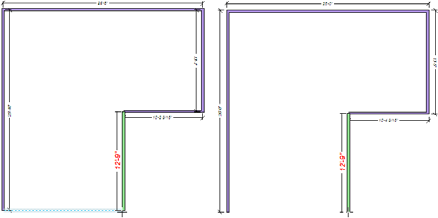
4 Klicken Sie in "Sichern".